Cara cepat membuat Segitiga dengan CorelDRAW. Cara ini bisa juga di gunakan untuk membuat beberapa macam persegi seperti persegi empat ( 4 ), persegi lima ( 5 ), persegi enam, ( 6 ) persegi tujuh dan seterus-nya. sehingga bisa membantu kita lebih cepat untuk menyelesaikan tugas desain yang membutuhkan objek tersebut. Sedangkan untuk tools yang di gunakan untuk membuat objek tersebut adalah tools POLYGON atau sering kita jumpai dengan ikon persegi 5. tools ini berada di atas TEXT TOOLS ( yang di gunakan untuk membuat tulisan ). Sebenar-nya untuk kelebihan serta kegunaan tools Polygon dalam corelDraw sangat di butuhkan untuk berbagai macam jenis desain yang menggunakan tools tersebut, yang kebanyakan adalah untuk membuat desain logo ataupun sebagai-nya. Maka dari itu sebelum kita memulai untuk mencoba cara ini mari kita cari tahu terlebih dahulu mengenai arti kata plygon tersebut, sehingga dalam berbagai penjelasan kita sudah paham mengenai arti kata tersebut. untuk penjelasan-nya bisa di baca berikut ini.
Poligon (secara literal "banyak sudut", silakan lihat Wiktionary untuk definisi lengkap) merupakan bentuk datar yang terdiri dari garis lurus yang bergabung untuk membentuk rantai tertutup atau sirkuit.
Jadi secara singkat penjelasan diatas memiliki kesimpulan banyak sudut. kata banyak sudut memiliki arti objek yang akan di buat dengan polygon memiliki banyak sudut dari 3 sampai tersrus-nya. Mungkin itu sedikit mengenai penjelasan bisa kita lanjut saja ke cara membuat segitiga dengan cepat menggunakan tools polygon.
Artikel yang berkaitan :
Poligon (secara literal "banyak sudut", silakan lihat Wiktionary untuk definisi lengkap) merupakan bentuk datar yang terdiri dari garis lurus yang bergabung untuk membentuk rantai tertutup atau sirkuit.
Jadi secara singkat penjelasan diatas memiliki kesimpulan banyak sudut. kata banyak sudut memiliki arti objek yang akan di buat dengan polygon memiliki banyak sudut dari 3 sampai tersrus-nya. Mungkin itu sedikit mengenai penjelasan bisa kita lanjut saja ke cara membuat segitiga dengan cepat menggunakan tools polygon.
Artikel yang berkaitan :
Dan juga jangan lewatkan untuk mendapatkan tips - tips menarik lainya baik tips CorelDRAW ataupun tips lainya.
Ini dia tutorial-nya :
Ini dia tutorial-nya :
- Yang pertama kita pastikan dahulu CorelDRAW sudah kita buka.
- Setelah itu kita buat Segitiga dengan menggunakan POLYGON cara-nya di bawah ini.
- Kita buat persegi lima dahulu dengan POLYGON
- Setelah itu pada bagian POINT OR SIDE kita isikan 3 saja maka yang tadi-nya persegi lima akan berubah menjadi persegi tiga.
- Untuk membuat persegi enam atau yang lain-nya tinggal tambahkan angka pada bagian yang sama.
- jika sudah selesai dan bisa mencoba dengan baik maka untuk contoh hasil yang saya buat dengan tools polygon ini bisa di lihat di gambar bagian paling atas.
- Terimakasih, semoga bisa terbantu dan sedikit menambah ilmu wawasan anda.
Note :
Bisa tinggalkan komentar jika kurang paham, dan bisa mengajukan pertanyaan untuk judul artikel selanjut-nya.
Bisa tinggalkan komentar jika kurang paham, dan bisa mengajukan pertanyaan untuk judul artikel selanjut-nya.

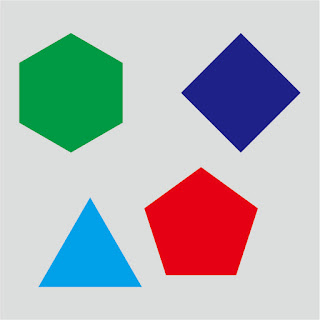

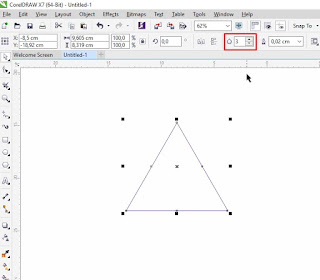
makasih bro info nya
ReplyDeletesangat memebantu sekali